Haben Sie weitergehende Fragen zur Migration?Wir stehen per Supportanfrage im KIS unter https://kis.hosteurope.de/support/ sowie per Telefon unter +49 221 99999 307 zur Verfügung. Beachten Sie ausserdem unseren Update Ticker zur E-Mail-Migration. Hier informieren wir, sobald es signifikante neue Infos und Änderungen zur E-Mail-Migration sowie FAQ-Änderungen gibt |
- Gibt es nach der Migration der E-Mail-Konten zu Microsoft 365 wichtige Aktionen, die ich durchführen muss?
- Wo kann ich meine Verträge nach der E-Mail-Migration im KIS einsehen und verwalten?
- Wie kann ich mich nach der Migration in den Microsoft 365 Webmailer einloggen und was kann ich dort verwalten?
- Wo kann ich in Microsoft 365 das Passwort für das E-Mail-Konto neu setzen?
- Wie kann ich die Zwei-Faktor-Authentifizierung einrichten?
- Kann man die Zwei-Faktor-Authentifizierung ausschalten?
- Wo kann ich im Webmailer den Autoresponder, die E-Mail-Signatur und eine Black- und Whitelist anlegen?
- Wo kann ich E-Mail-Aliase, E-Mail-Weiterleitungen und Verteilergruppen einrichten?
- Wo befinden sich meine Ordner / älteren E-Mails nach der Migration zu Microsoft 365?
- Wo finde ich meine Weiterleitungen?
- Wie kann ich die Absenderinformation/Anzeigenamen ändern?
[zurück zur Übersichtsseite der E-Mail-Migration]
Gibt es nach der Migration der E-Mail-Konten zu Microsoft 365 wichtige Aktionen, die ich durchführen muss?
Es ist in jedem Fall erforderlich, dass Sie Ihr E-Mail-Programm neu einrichten. Neueinrichtung des E-Mail-Kontos in Ihrem E-Mail-Programm
Es gibt zudem einige weitere Fälle, die Aktionen Ihrerseits bedürfen. Lesen Sie dazu bitte die weiteren Informationen im folgenden FAQ-Bereich: Welche Aktionen muss ich nach der E-Mail-Migration vornehmen?
[zurück zur Übersichtsseite der E-Mail-Migration] [nach oben]
Wo kann ich meine Verträge nach der E-Mail-Migration im KIS einsehen und verwalten?
Nach Abschluss der E-Mail-Migration finden Sie Ihre Verträge unter dem Punkt "Produktverwaltung - Email". FAQ-Anleitung: Wie erreiche ich die E-Mail Administration von Microsoft 365 über das KIS?
Hier finden Sie eine Liste Ihrer E-Mail-Adressen und können die Vertragsdetails einsehen, auf einen höheren Vertrag wechseln oder bei Bedarf kündigen. Sie gelangen zudem auch mit dem Klick auf "Jetzt starten" in die E-Mail-Administration. Hier können Sie das E-Mail-Passwort neu setzen oder eine weitere Alias-E-Mail-Adresse bzw. Weiterleitung anlegen. Nachfolgend finden Sie die entsprechenden FAQ Anleitungen für diese Themen:
Weitere Einstellmöglichkeiten in der E-Mail-Administration:
[zurück zur Übersichtsseite der E-Mail-Migration] [nach oben]
Wie kann ich mich nach der Migration in den Microsoft 365 Webmailer einloggen und was kann ich dort verwalten?
In den Webmailer (Outlook im Web) gelangen Sie über diesen Link: https://outlook.office365.com.
Hier finden Sie alle migrierten sowie auch alle neuen E-Mails und können auch E-Mails versenden, wenn Sie kein E-Mail-Programm verwenden möchten.
[zurück zur Übersichtsseite der E-Mail-Migration] [nach oben]
Wo kann ich in Microsoft 365 das Passwort für das E-Mail-Konto neu setzen?
Sie können das Passwort für Ihr Mcrosoft 365 Konto in der E-Mail-Administration neu setzen. Folgen Sie bitte der FAQ-Anleitung: Wo kann ich das Passwort für mein Microsoft 365 E-Mail-Konto ändern?
[zurück zur Übersichtsseite der E-Mail-Migration] [nach oben]
Wie kann ich die Zwei-Faktor-Authentifizierung einrichten?
Wenn Sie sich das erste Mail in den Webmailer oder in das Office 365 Portal einloggen bzw. Ihren E-Mail-Programm neu einrichten, werden Sie um die Einrichtung der Zwei-Faktor-Authentifizierung (auch Multi-Faktor-Authentifizierung genannt) gebeten.
Hier finden Sie eine Anleitung, welche Schritte dafür notwendig sind: Wie kann ich eine Multi-Faktor-Authentifizierungsmethode (MFA) einrichten?
[zurück zur Übersichtsseite der E-Mail-Migration] [nach oben]
Kann man die Zwei-Faktor-Authentifizierung ausschalten?
Sie können die Zwei-Faktor-Authentifizierung (Multi-Faktor-Autentifizierung) pro Benutzer oder für alle Nutzer einer Organisation (nicht empfohlen) deaktivieren.
FAQ Erläuterung: Deaktivierung der Zwei-Faktor-Authentifizierung
[zurück zur Übersichtsseite der E-Mail-Migration] [nach oben]
Wo kann ich im Webmailer den Autoresponder, die E-Mail-Signatur und eine Black- und Whitelist anlegen?
Im Webmailer (https://outlook.office365.com) können Sie neben der Verwaltung Ihrer E-Mails auch folgende wichtige Einstellungen vornehmen:
- Autoresponder einrichten
- E-Mail-Signatur für den Webmailer neu einrichten
- Black- und Whitelist (jetzt Blocklist und Allowlist) einrichten
[zurück zur Übersichtsseite der E-Mail-Migration] [nach oben]
Wo kann ich E-Mail-Aliase, E-Mail-Weiterleitungen und Verteilergruppen einrichten?
In der E-Mail-Administration können Sie unter Anderem E-Mail-Aliase, Weiterleitungen und Verteilergruppen neu einrichten oder verwalten. Folgen Sie bitte den nachfolgenden Links für weitere Anleitung:
[zurück zur Übersichtsseite der E-Mail-Migration] [nach oben]
Wo befinden sich meine Ordner / älteren E-Mails nach der Migration zu Microsoft 365?
Wenn Ihr E-Mail-Konto zum Zeitpunkt der E-Mail-Migration mehr als 50 GB beinhaltet oder der Speicherplatz nah an der Grenze des Zieltarifs belegt ist, werden während der Migration einige ältere E-Mails archiviert (In-Place Archivierung). Dies erfolgt nach folgendem Prinzip und je nach Erfolg schrittweise:
- Im ersten Schritt werden alle E-Mails archiviert, die älter als 730 Tage sind. Danach wird versucht die Migration zu finalisieren.
- Ist dies nicht erfolgreich, werden E-Mails archiviert, die älter sind als 640 Tage - sprich das Alter der E-Mails wird hier schrittweise um 90 Tage weiter abgesenkt und dies erfolgt dann solange, bis die Migration fertiggestellt werden kann. Das Minimum sind hier 60 Tage.
- Wir wenden die Archivierung nur ein Einzelfällen an, wenn das E-Mail-Konto zu groß ist oder aufgrund der Migration die Größe des Zieltarifs überschreitet - es handelt sich daher eher um Einzelfälle, wo diese Archivierung notwendig ist.
Sie können diese E-Mails nach der Migration in einem separaten Ordner In-Situ Archiv (ggf. auch "In-Place-Archiv" oder "Online-Archiv" genannt) einsehen. Sie finden in diesem Ordner auch die jeweilige bekannte Ordnerstruktur. Nachfolgend finden Sie einige Screenshots (hier mit der englischen Bezeichnung), wo man diesen Ordner findet.
| Webmailer | Outlook (Windows PC) | Outlook (Mac) |
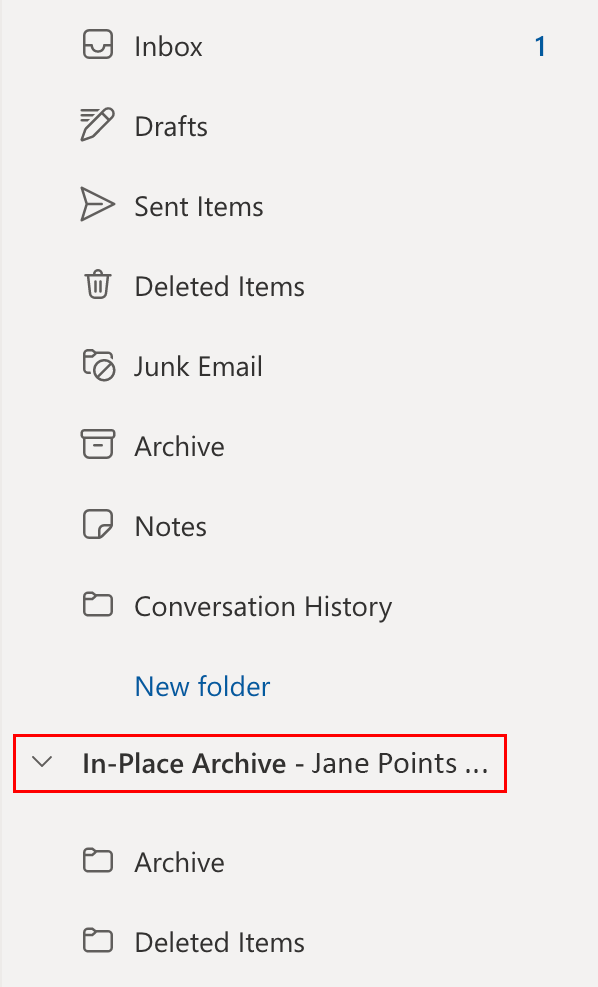 | 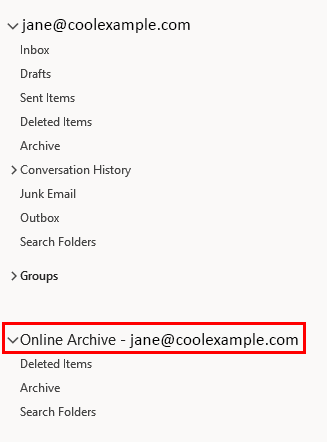 | 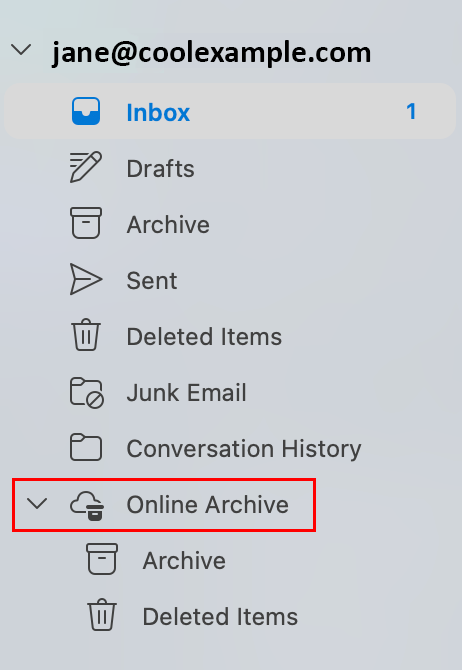 |
Hinweis: Sie können einzelne E-Mails aus dem Archiv-Ordner auch wieder in die normalen Bereich des E-Mail-Kontos verschieben. Aufgrund der bestehenden und aktivierten Archivierungsrichtlinie werden diese aber nach einiger Zeit wieder automatisch zurückgeschoben. Es ist daher notwendig, dass Sie für das E-Mail-Konto die bestehende Archivierungsrichtlinie ändern. Dies ist im Exchange Admin Center (https://exchange.microsoft.com) möglich, wenn Sie sich mit einem Administratorlogin einloggen. Wählen Sie dann unter Postfächer das betreffende Postfach aus und klicken Sie dann im rechten Fenster (welches dann erscheint) auf Postfach. Unten links finden Sie die Postfachrichtlinien. Dort können Sie auf "Postfachrichtlinien verwalten" klicken und die Aufbewahrungsrichtlinie auf [No Ploicy] setzen.
[zurück zur Übersichtsseite der E-Mail-Migration] [nach oben]
Wo finde ich meine Weiterleitungen?
Sie können die Weiterleitungen in der E-Mail-Administration unter dem Menüpunkt Administrator (auf der linken Seite) und "E-Mail-Weiterleitung" einsehen. Während der Migration legen wir alle Weiterleitungen ausschliesslich als Verteilergruppen an. Diese Verteilergruppen finden Sie ebenfalls unter dem Menüpunkt Administrator unter "Verteilergruppen". Der Name der Verteilergruppe richtet sich danach, ob die E-Mail-Adresse, für welche die Weiterleitung gelten soll, ebenfalls ein E-Mail-Konto zugewiesen ist oder nicht. Ist ein E-Mail-Konto zugewiesen, kann die Verteilergruppe nicht genauso wie die E-Mail-Adresse heissen, sondern muss anders benannt werden. Beispiele:
- info@nureinbeispiel.de ist ein E-Mail-Konto und leitet auf ziel@domainname.de weiter. Hier lautet der Name der Verteilergruppe "fwmtg_info@nureinbeispiel.de". Die Zieladresse wird hier dann in der Verteilergruppe hinterlegt. Die Verteilergruppen wird dann über den Punkt E-Mail-Weiterleitung der E-Mail-Adresse zugewiesen.
- info@nureinbeispiel.de soll nur auf ziel@domainname weiterleiten und hat kein M365 E-Mail-Konto. Die Verteilergruppe heißt dann info@nureinbeispiel.de.
Wenn Sie für diese migrierten Weiterleitungen die Empfänger ändern wollen, gehen Sie bitte wie folgt vor:
Hinzufügen oder Löschen eines internen Empfängers:
Als internen Empfänger bezeichnet man eine E-Mail-Adresse mit der gleichen Domain (gleiche Organisation*) und einem Microsoft 365 E-Mail-Konto. Sie können diese internen Empfänger in der E-Mail-Administration direkt im Bereich Verteilergruppe hinzufügen oder löschen.
E-Mail-Administration - Administrator (auf der linken Seite) - Verteilergruppen
Alternativ können Sie diese Aktionen auch im Exchange Admin Center vornehmen.
Exchange Admin Center (Login nur mit Administratorlogin möglich) - Empfänger - Gruppen - Verteilerliste
Hinzufügen oder Löschen eines externen Empfängers:
Eine externe Adresse ist eine Adresse eines anderen Providers oder aber auch eine Adresse, die bei uns verwaltet wird, aber nicht zur gleichen Organisation* (z.B. Domain) gehört. Sie können das Löschen und Hinzufügen innerhalb der angelegten Verteilergruppen nur im Exchange Admin Center vornehmen. Der Menüpunkt lautet:
Exchange Admin Center (Login nur mit Administratorlogin möglich) - Empfänger - Gruppen - Verteilerliste
*Als Organisation wird Ihre Domain bezeichnet, es kann aber auch vorkommen, dass mehrere Domains zusammen eine Organisation bilden, wenn z.B. ein einem E-Mail-Konto vor der Migration E-Mail-Adressen von unterschiedlichen Domains angelegt waren, werden diese zu einer Organisation zusammengefasst, damit die E-Mail-Adressen innerhalb von M365 miteinander interagieren können (z.B. Nutzer können in Verteilergruppen einfach aufgenommen werden oder Kalender können untereinander geteilt werden).
[zurück zur Übersichtsseite der E-Mail-Migration] [nach oben]
Wie kann ich die Absenderinformation/Anzeigenamen ändern?
Wir übernehmen mit der Migration den die Absenderinformation (Anzeigenamen), welcher vor der Migration im Webmailer eingestellt war. Wenn Sie die Angabe nach der Migration ändern wollen, können Sie dies in der E-Mail-Administration vornehmen. Folgenden Sie hierzu bitte der folgenden Anleitung: Wie kann ich die Absender-Angabe (Anzeigename) ändern?
[zurück zur Übersichtsseite der E-Mail-Migration] [nach oben]
English Version:
Frequently asked questions after email migration
Further questions about the email migration?We are available via support request in KIS at https://kis.hosteurope.de/support/ and by telephone on +49 221 99999 307 |
- Are there any important actions I need to take after migrating my email accounts to Microsoft 365?
- Where can I view and manage my contracts in the KIS after the email migration?
- How can I log in to the Microsoft 365 webmailer after the migration and what can I manage there?
- Where can I reset the password for my email account in Microsoft 365?
- How can I set up two-factor authentication?
- Is it possible to switch off two-factor authentication?
- Where can I create the autoresponder, the e-mail signature and a blacklist and whitelist in the webmailer?
- Where can I set up e-mail aliases, e-mail forwarding and distribution groups?
- Where are my folders / older emails after the migration to Microsoft 365?
- Where can I find my forwarders?
- How can I change the sender information (display name)?
[back to overview of Email Migration]
Are there any important actions I need to take after migrating my email accounts to Microsoft 365?
In any case, you will need to resubmit your email programme. FAQ: Setting up the new e-mail account in your e-mail programme
There are also some other cases that require action on your part. Please read the information of the following FAQ section: What actions do I need to take after the email migration?
[back to overview of Email Migration] [back to top]
Where can I view and manage my contracts in the KIS after the email migration?
Once the email migration is complete, you will find your contracts under "Product admin- Email". FAQ: How do I access Microsoft 365 e-mail administration via the KIS?
Here you will find a list of your e-mail addresses and can view the contract details, switch to a higher tariff or cancel if necessary. You can also access the email administration by clicking on ‘Start now’. Here you can reset the e-mail password or create an additional alias e-mail address or forwardings. Below you will find the corresponding FAQ instructions for these topics:
Further setting options in the e-mail administration:
[back to overview of Email Migration] [back to top]
How can I log in to the Microsoft 365 webmailer after the migration and what can I manage there?
You can access the webmailer (Outlook on the web) via this link: https://outlook.office365.com.
Here you will find all migrated and new emails and can also send emails if you do not want to use an email programme.
[back to overview of Email Migration] [back to top]
Where can I reset the password for my email account in Microsoft 365?
You can reset the password for your Mcrosoft 365 account in the email administration. Please follow the FAQ instructions: Where can I change the password for my Microsoft 365 e-mail account?
[back to overview of Email Migration] [back to top]
How can I set up two-factor authentication?
When you log in to the webmailer or the Office 365 portal for the first time or set up your email programme, you will be asked to set up two-factor authentication (also known as multi-factor authentication). Here you will find instructions on the steps required for this: How can I set up a multi-factor authentication method (MFA)?
[back to overview of Email Migration] [back to top]
Is it possible to switch off two-factor authentication?
You can disable two-factor authentication (multi-factor authentication) per user or for all users in an organisation (not recommended).
FAQ instruction:How can I activate/deactivate multi-factor authentication?
[back to overview of Email Migration] [back to top]
Where can I create the autoresponder, the e-mail signature and a blacklist and whitelist in the webmailer?
In addition to managing your e-mails, you can also make the following important settings in the webmailer (https://outlook.office365.com):
- setup autoresponder
- setup the signature for webmailer
- setup Blacklist & Whitelist (now Allowlist and Blocklist)
[back to overview of Email Migration] [back to top]
Where can I set up e-mail aliases, e-mail forwarding and distribution groups?
In the e-mail administration, you can set up or manage e-mail aliases, forwarders and distribution groups, among other things. Please follow the links below for further instructions:
[back to overview of Email Migration] [back to top]
Where are my folders / older emails after the migration to Microsoft 365?
If your email account contains more than 50 GB at the time of the email migration, or if the storage space is close to the limit of the target plan, some older emails will be archived during the migration (in-place archiving). This is done according to the following principle and, depending on success, in stages:
- In the first step, all emails older than 730 days will be archived. After that, an attempt will be made to finalize the migration.
- If this is not successful, emails older than 640 days will be archived - in other words, the age of the emails will be gradually reduced by 90 days until the migration can be completed. The minimum here is 60 days
- We only use archiving in individual cases where the account is too large or exceeds the size of the target tariff due to migration - it is therefore rather rare that archiving is necessary.
You can view these emails after the migration in a separate ‘In-place archive’ or ‘Online archive’ folder. You will also find the respective familiar folder structure in this folder. Below you will find some screenshots of where to find this folder.
| Webmailer | Outlook (Windows PC) | Outlook (Mac) |
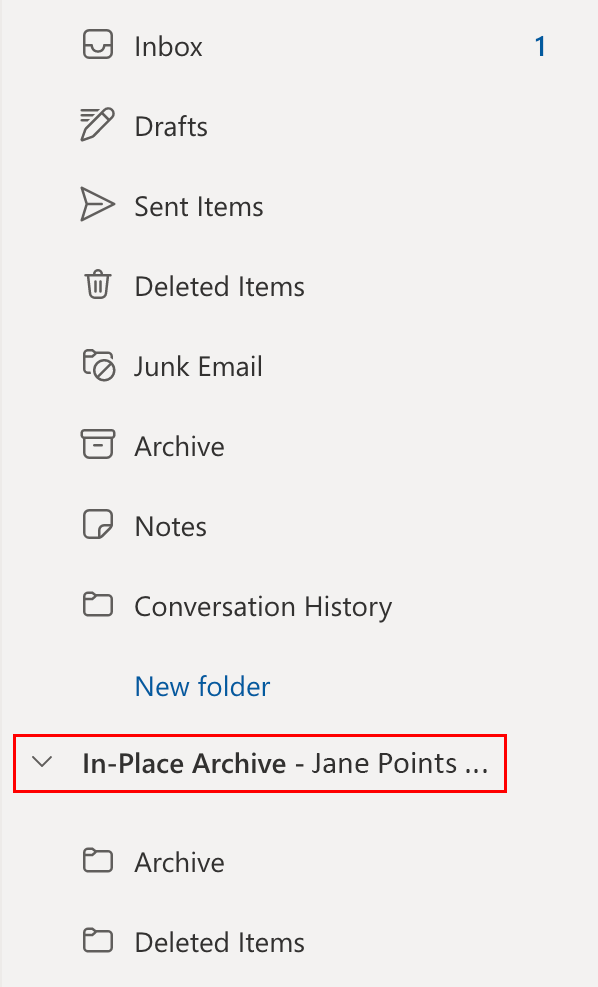 | 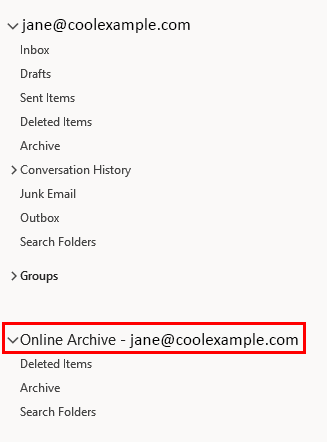 | 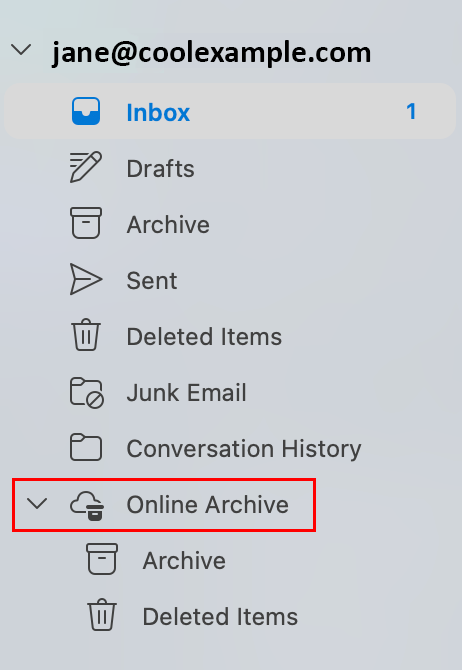 |
Note:
You can also move individual emails from the archive folder back to the normal area of your email account. However, due to the existing and activated archiving policy, these will be automatically moved back after a certain period of time. It is therefore necessary to change the existing archiving policy for the email account. This can be done in the Exchange Admin Center (https://exchange.microsoft.com) when you log in with your administrator login. Then select the relevant mailbox under Mailboxes and click on Mailbox in the right-hand window (which will then appear). You will find the mailbox policies at the bottom left. There you can click on “Manage Mailbox Policies” and set the retention policy to [No Policy].
[back to overview of Email Migration] [back to top]
Where can I find my forwarders?
You can view the forwardings in the email administration under the menu item Administrator (on the left-hand side) and "Email forwarding". During the migration, we create all forwardings exclusively as distribution groups. These distribution groups can also be found under the Administrator menu item under "Distribution groups". The name of the distribution group depends on whether the e-mail address for which the forwarding is to apply also has an e-mail account assigned to it or not. If an e-mail account is assigned, the distribution group cannot have the same name as the e-mail address, but must be given a different name. Examples:
- info@nureinbeispiel.de is an e-mail account and forwards to ziel@domainname.de. In this case, the name of the distribution group is "fwmtg_info@nureinbeispiel.de". The target address is then stored here in the distribution group. The distribution groups are then assigned to the email address via the email forwarding item.
- info@nureinbeispiel.de should only forward to target@domainname and does not have an M365 email account. The distribution group is then called info@nureinbeispiel.de.
If you want to change the recipients for these migrated forwarders, please proceed as follows:
Add or delete an internal recipient:
An internal recipient is an email address with the same domain (same organisation*) and a Microsoft 365 email account. You can add or delete these internal recipients in the email administration directly in the distribution group area.
Email administration - Administrator (on the left-hand side) - Distribution groups
Alternatively you can do these actions also in the exchande admin centre.
Exchange Admin Centre (login only possible with administrator login) - Recipients - Groups - Distribution list
Add or delete an external recipient:
An external address is an address from another provider or an address that is managed by us but does not belong to the same organisation* (e.g. domain). You can only delete and add within the created distribution groups in the Exchange Admin Centre. The menu item is
Exchange Admin Centre (login only possible with administrator login) - Recipients - Groups - Distribution list
*Your domain is referred to as an organisation, but it can also happen that several domains together form an organisation, e.g. if email addresses from different domains were created in an email account before the migration, these are combined into one organisation so that the email addresses can interact with each other within M365 (e.g. users can be easily added to distribution groups or calendars can be shared with each other).
[back to overview of Email Migration] [back to top]
How can I change the sender information (display name)?
With the migration, we adopt the sender information (display name) that was set in the webmailer before the migration. If you want to change the information after the migration, you can do this in the email administration. Please follow the instructions below: How can I change the sender information (display name)?
[back to overview of Email Migration] [back to top]